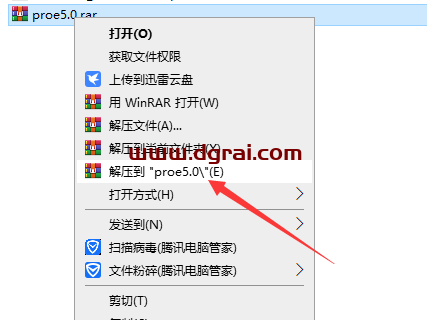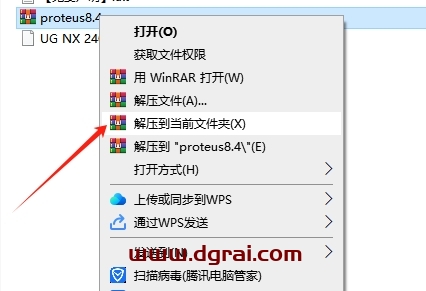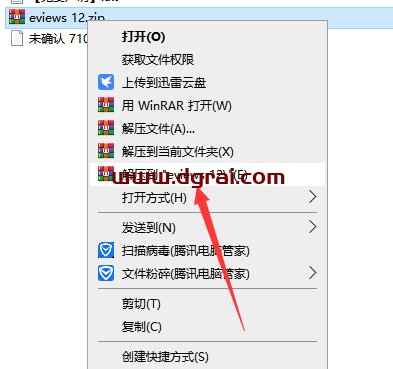软件介绍
ANSYS Products 2021 R1是由美国ANSYS公司打造的一款全球顶尖的大型通用有限元分析软件。该软件提供了一个功能全面的综合软件套件,包含了Ansys Fluent、Chemkin Enterprise、Ansys Motion、Ansys LS-DYNA、Ansys optiSLang等多个软件模块,可以满足用户在不同物理领域中的使用需求。ANSYS Products 2021 R1不仅集结构、流体、电磁场、声场、交换场分析等于一体,还能轻松地与众多CAD软件接口,实现数据的共享和交换,是现代产品设计中的高级CAE工具之一。与之前的版本相比,ANSYS Products 2021 R1对新一代工程仿真软件、HPC资源和平台解决方案进行了重大升级,旨在为用户带来全新的工作流程和功能,帮助用户在各种环境中快速进行创新设计,改善方案,将仿真模拟与基于云的高性能计算结合在一起,并具有更多的高级扩展功能。
[WechatReplay]
下载地址
迅雷网盘
https://pan.xunlei.com/s/VOKF5bW2gNEBpLMZ_r7-qblBA1?pwd=7pea#
夸克网盘
https://pan.quark.cn/s/d9e56c1969b2
百度网盘
通过网盘分享的文件:ANSYS Products 2021 R1
链接: https://pan.baidu.com/s/1y1xAz5Z_cDC1LqasHnw0Cg?pwd=r6cg 提取码: r6cg
如需其他软件,请复制下方地址,到手机浏览器打开,搜索关键词即可获取 https://docs.qq.com/sheet/DSW9td0RsV3JsbHBH?tab=cnyyov
安装教程
第1步
软件安装包下载解压打开(安装包有破解文件,因此下载前需关闭杀毒软件及防火墙)(注意:如果解压需要解压码的话,请换一个解压工具解压即可)
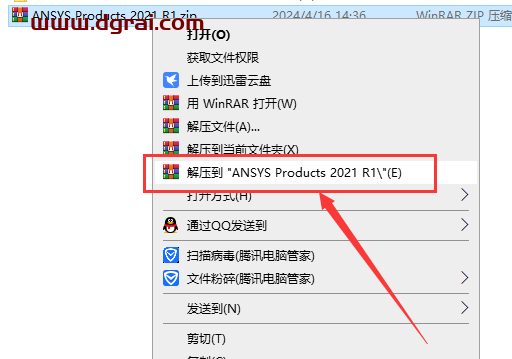
第2步
选择ANSYS2021R1_WINX64_Disk1.iso鼠标右键,如果你们的电脑有装载的就点击装载,没有的就进行解压
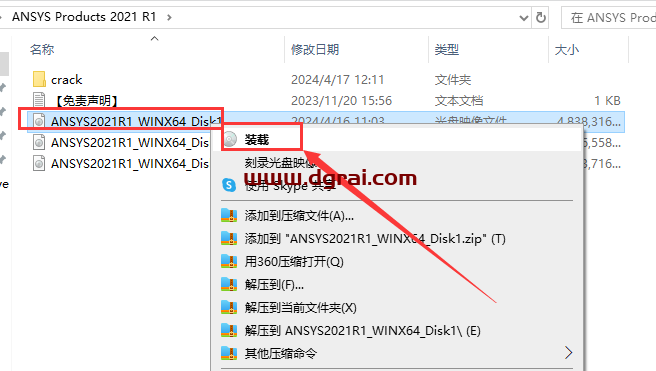
第3步
鼠标右键以管理员身份运行setup.exe安装程序
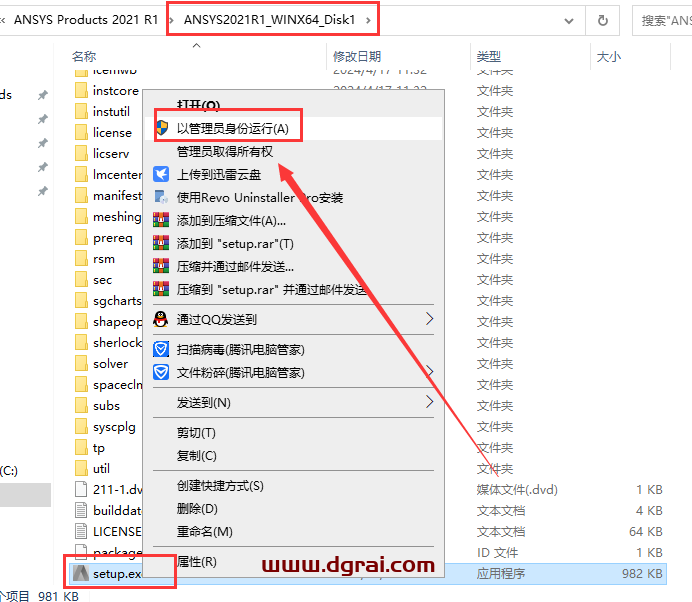
第4步
点击【安装ANSYS产品】
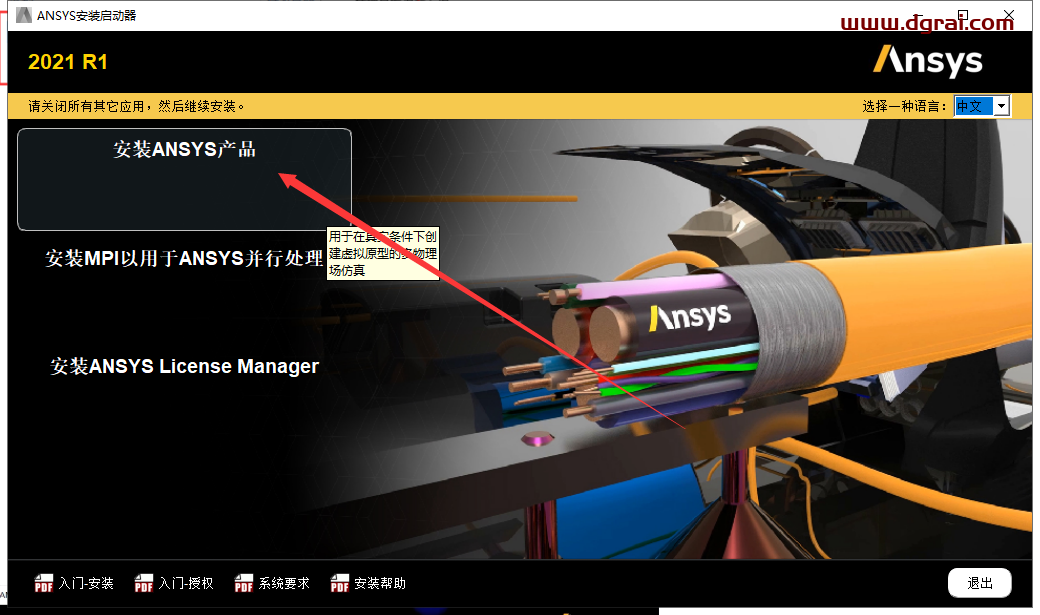
第5步
软件许可协议同意,勾选【I AGREE(我同意)】,然后点击下一个
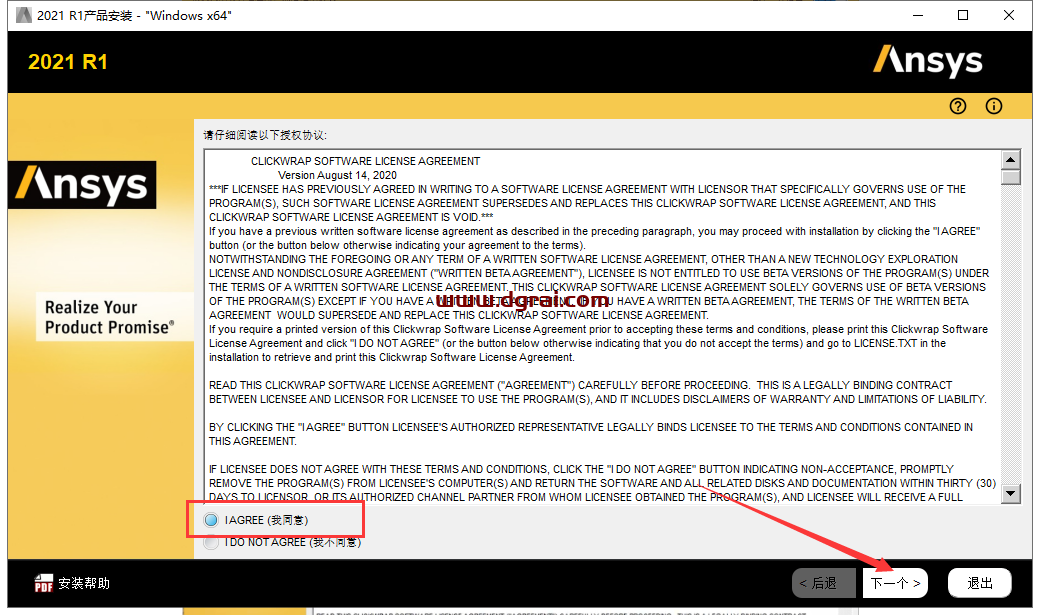
第6步
选择安装目录位置,直接在路径上更改(建议大家按照图片的更改,如果你想自行更改的话,注意:不能带有中文或特殊符号),然后点击下一个
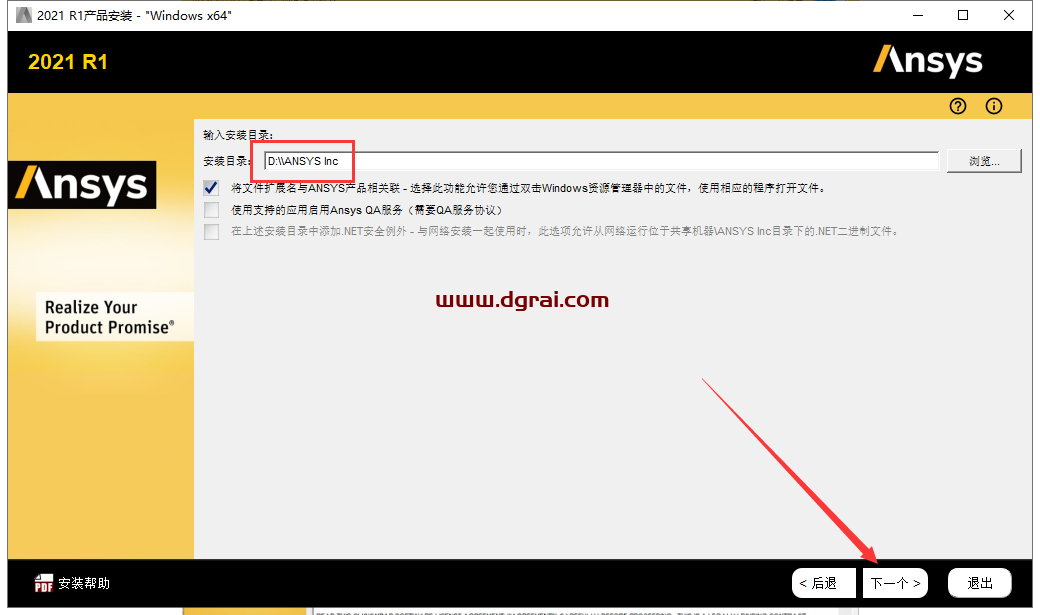
第7步
输入主机名:localhost,然后点击下一个
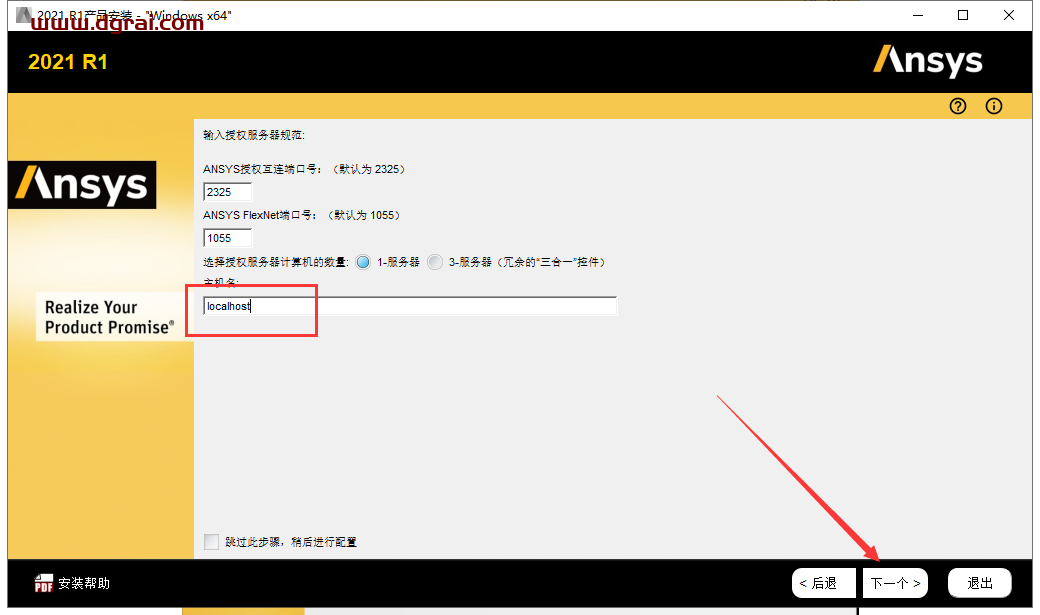
第8步
选择要安装的平台,点击下一个
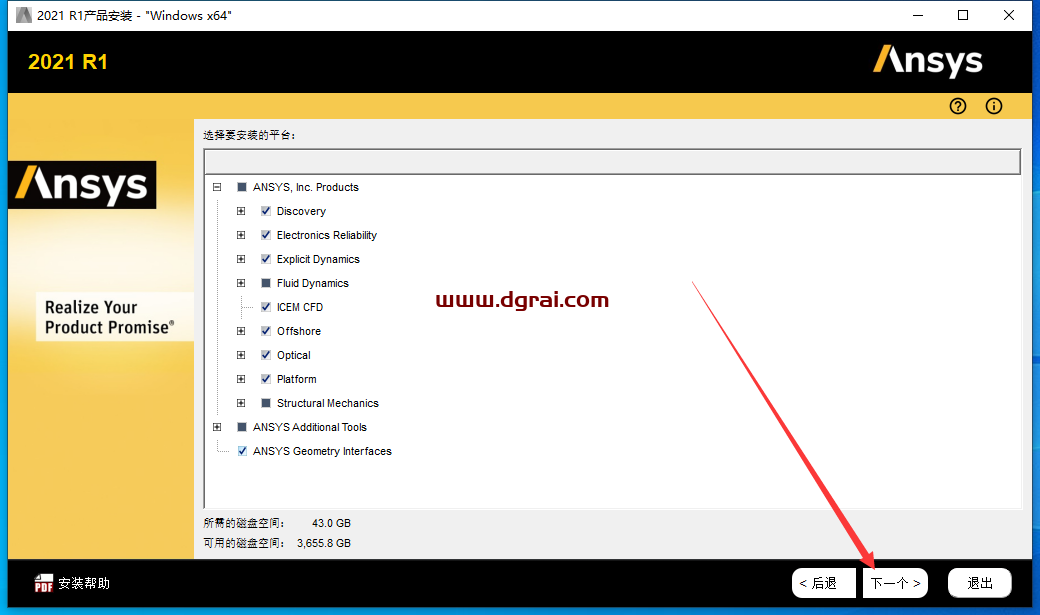
第9步
选择【否,跳过配置。我稍后配置】,然后下一个
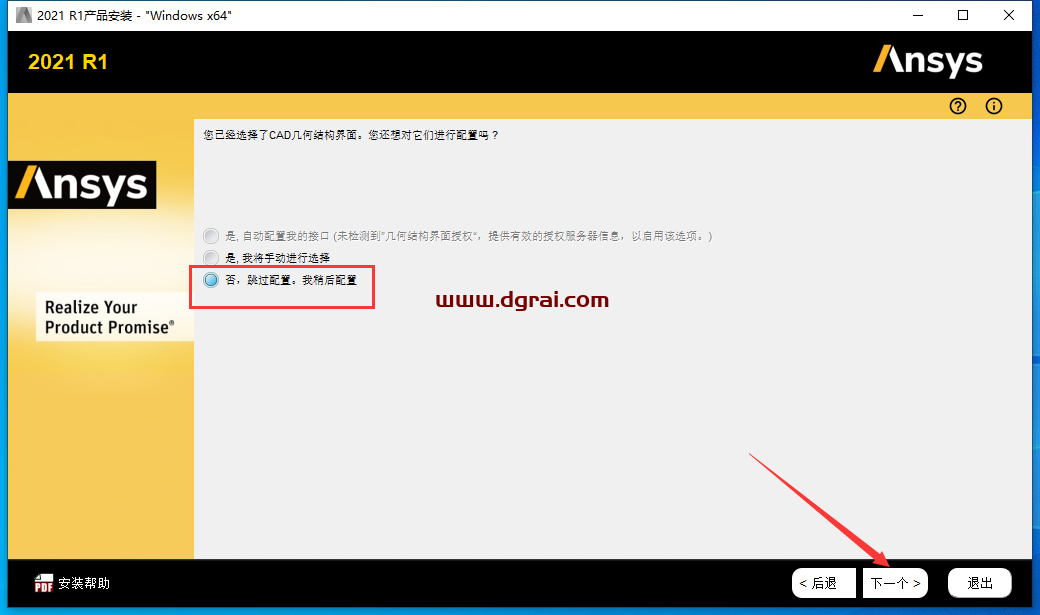
第10步
点击下一步开始安装

第11步
软件正在安装中,稍等进度条到40%
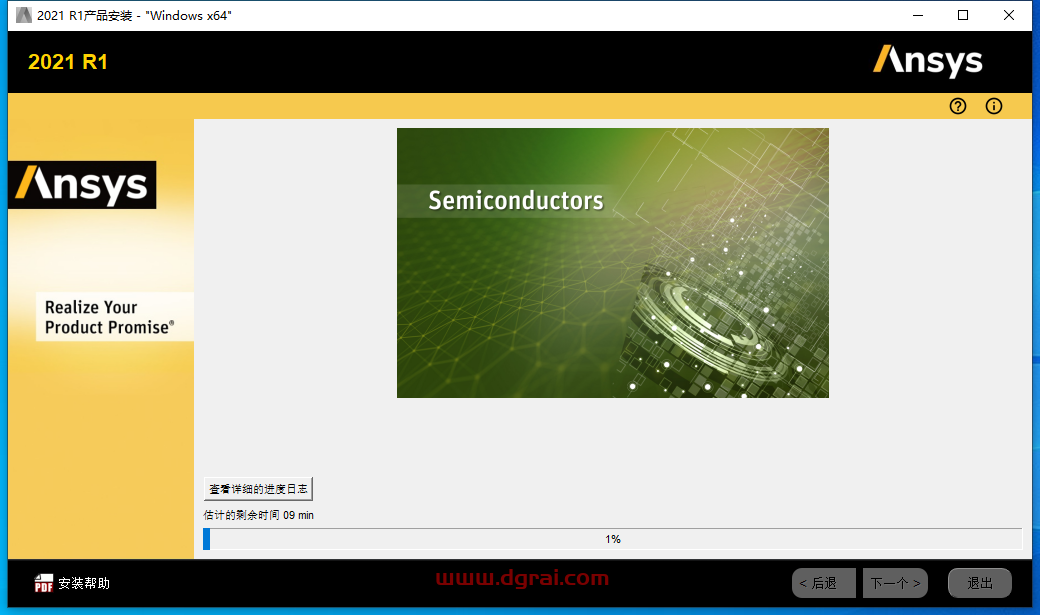
第12步
选择ANSYS2021R1_WINX64_Disk2.iso鼠标右键点击装载
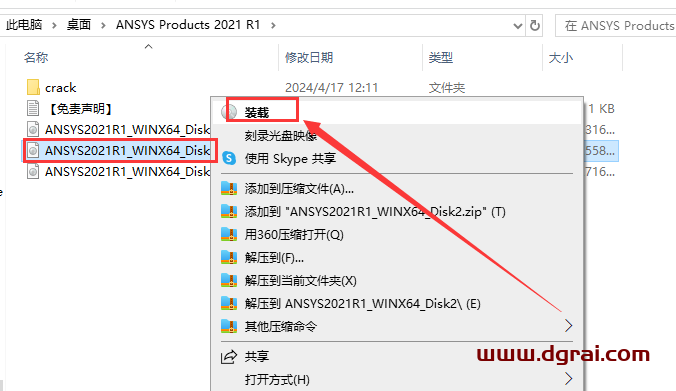
第13步
点击装载后的路径
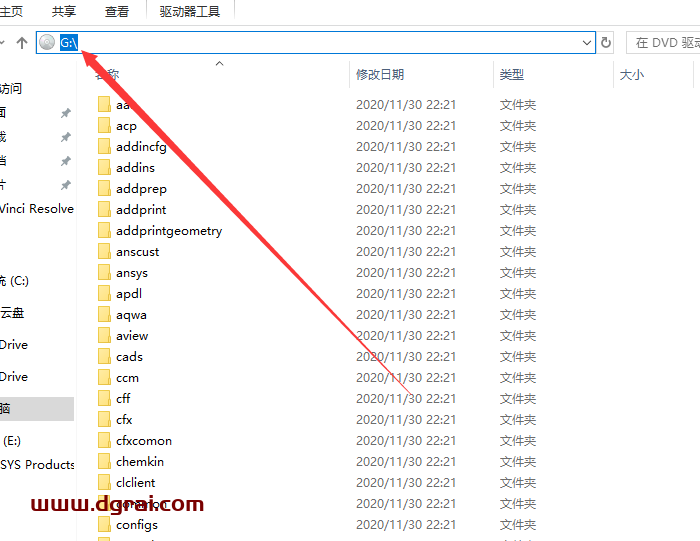
第14步
安装到40%的时候,弹出对话框,将路径更改为刚才装载打开的路径G,然后点击OK。接着就会继续安装了
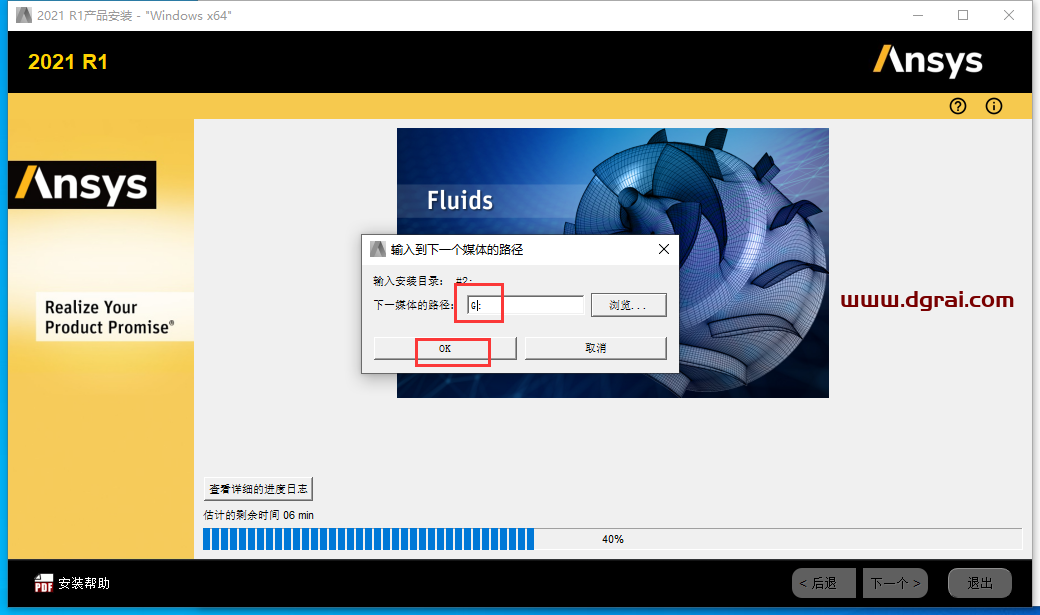
第15步
选择ANSYS2021R1_WINX64_Disk3.iso鼠标右键点击装载
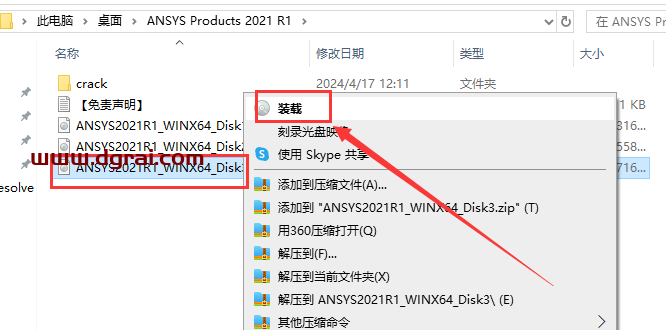
第16步
点击装载后的路径
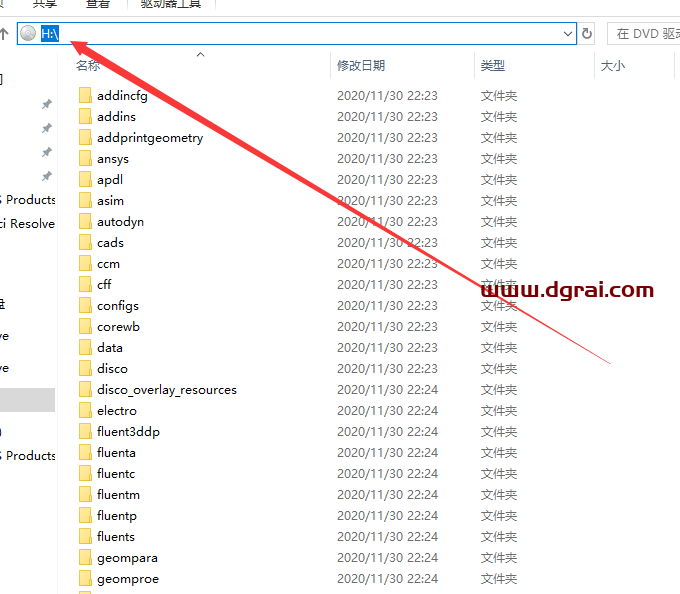
第17步
安装到99%的时候,又弹出对话框,还是一样更改装载后的路径,点击OK。然后还是接着继续安装
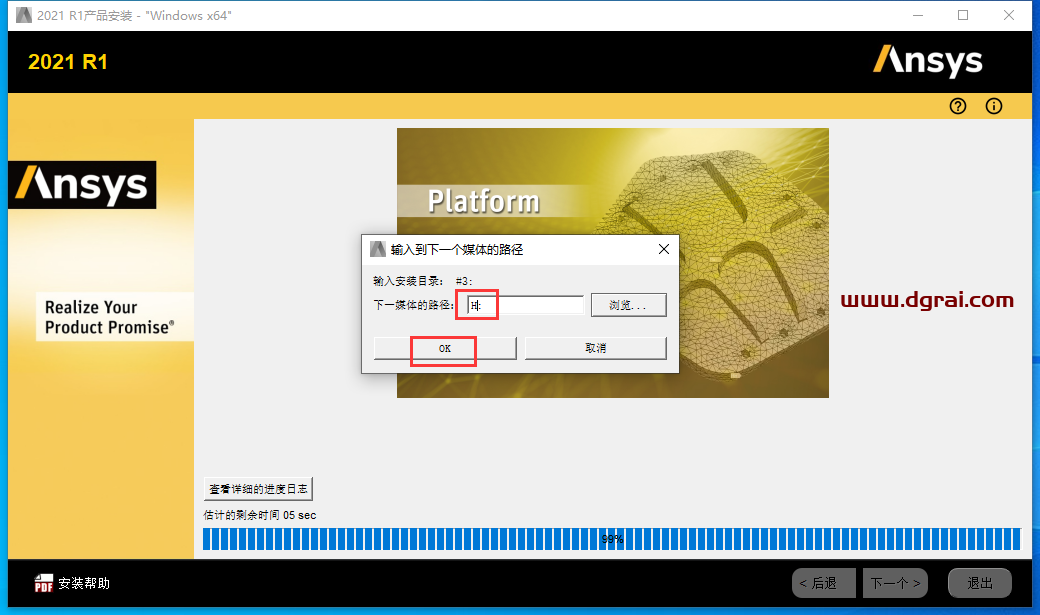
第18步
安装到100%,点击下一个
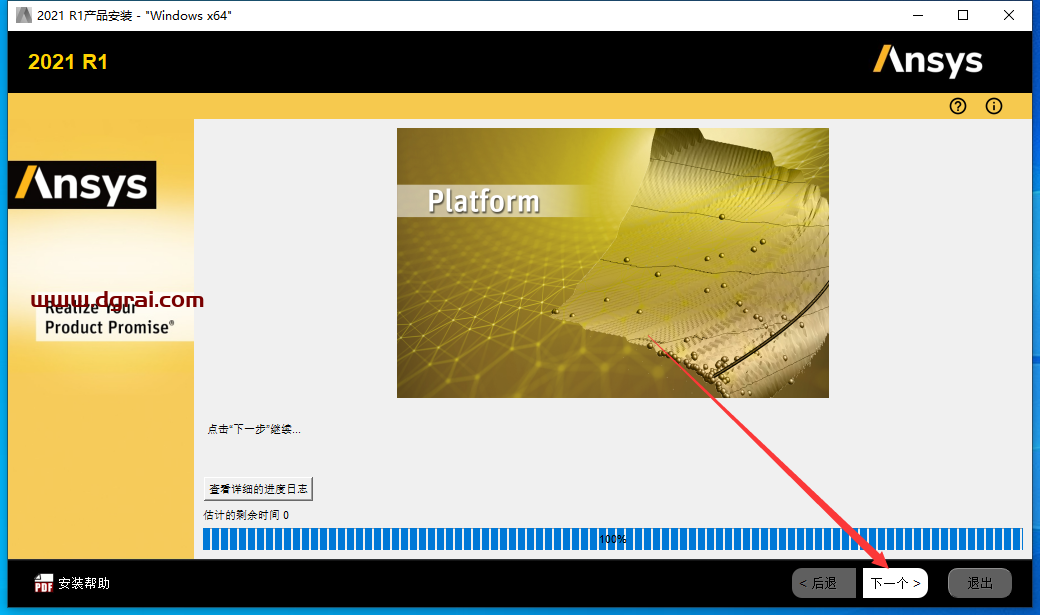
第19步
安装成功,将退出时启动调查选项取消勾选,然后点击退出
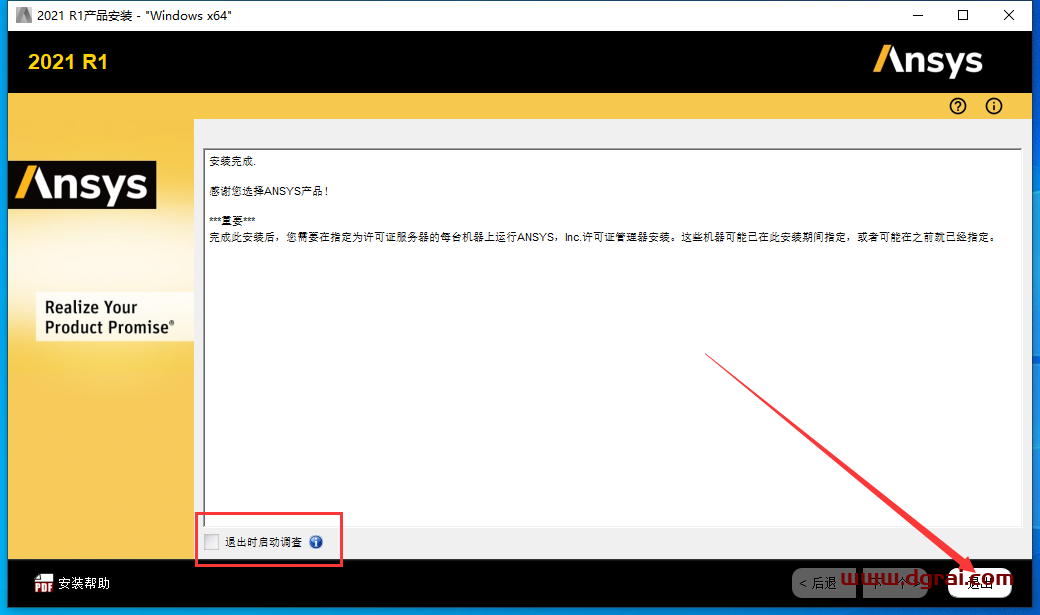
第20步
退出安装程序
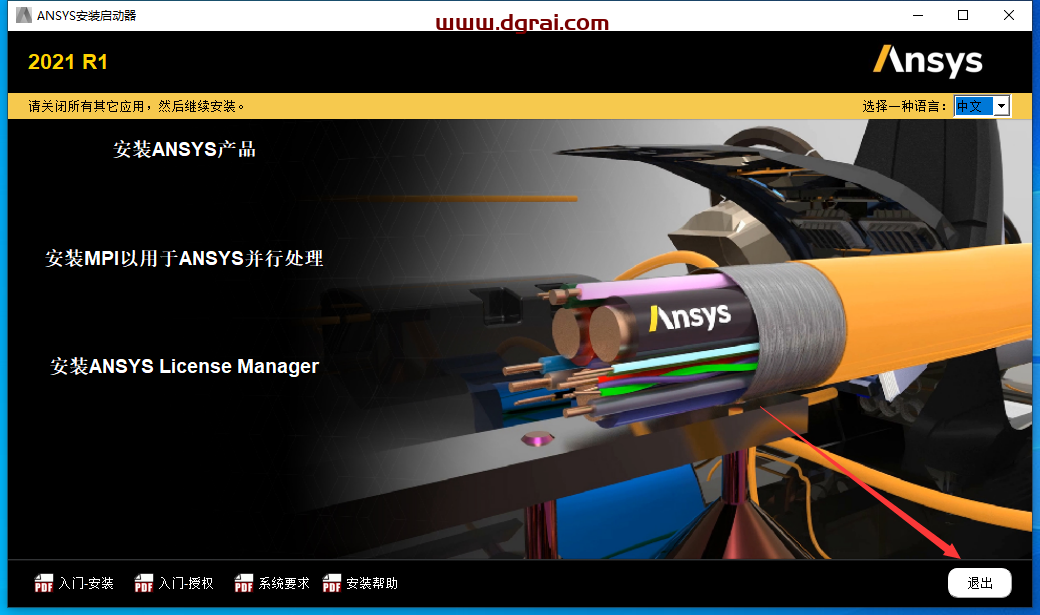
第21步
将crack\ANSYS Inc文件夹里面的破解文件复制到软件安装目录位置下(步骤6更改的位置)
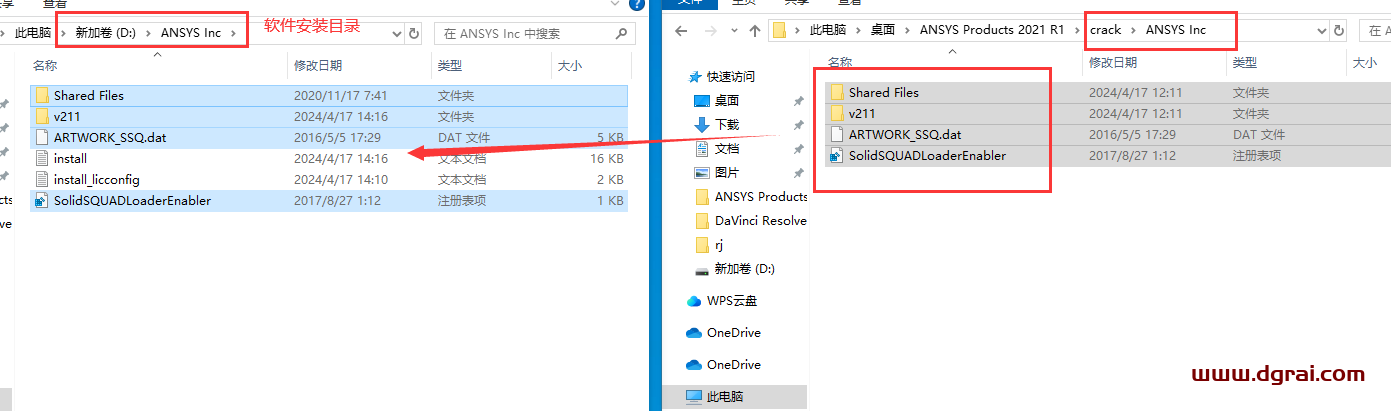
第22步
在桌面找到此电脑,鼠标右键点击属性
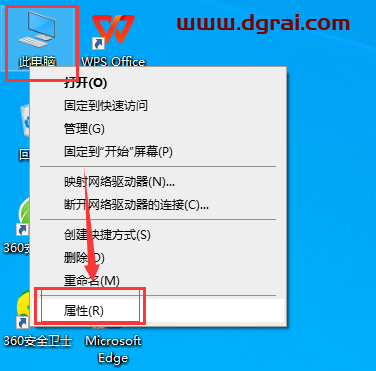
第23步
点击高级系统设置
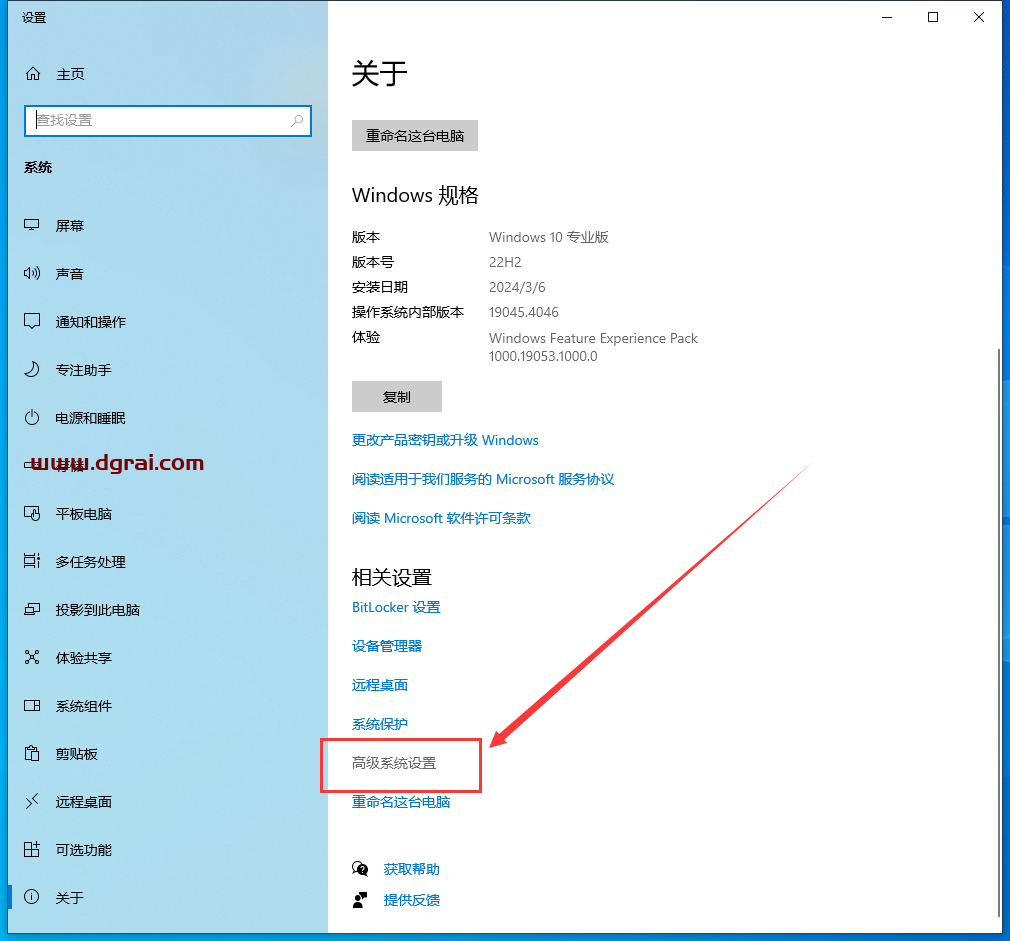
第24步
点击环境变量
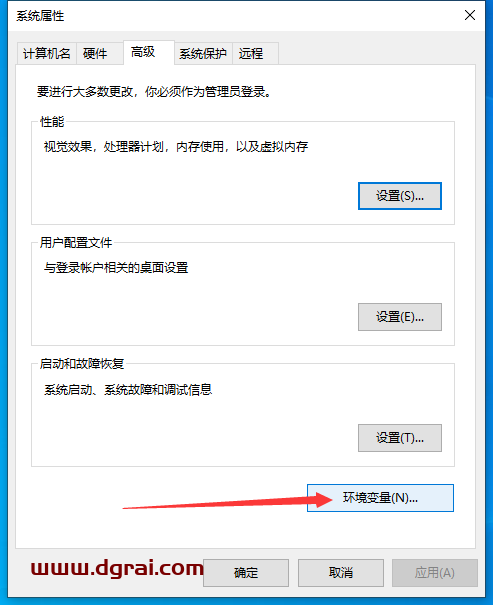
第25步
新建环境变量,点击【新建】,弹出对话框,输入:【ARTWORK_LICENSE_ FILE】,点击【浏览】,再弹出对话框,找到软件安装目录位置下的ARTWORK ssQ.dat文件打开
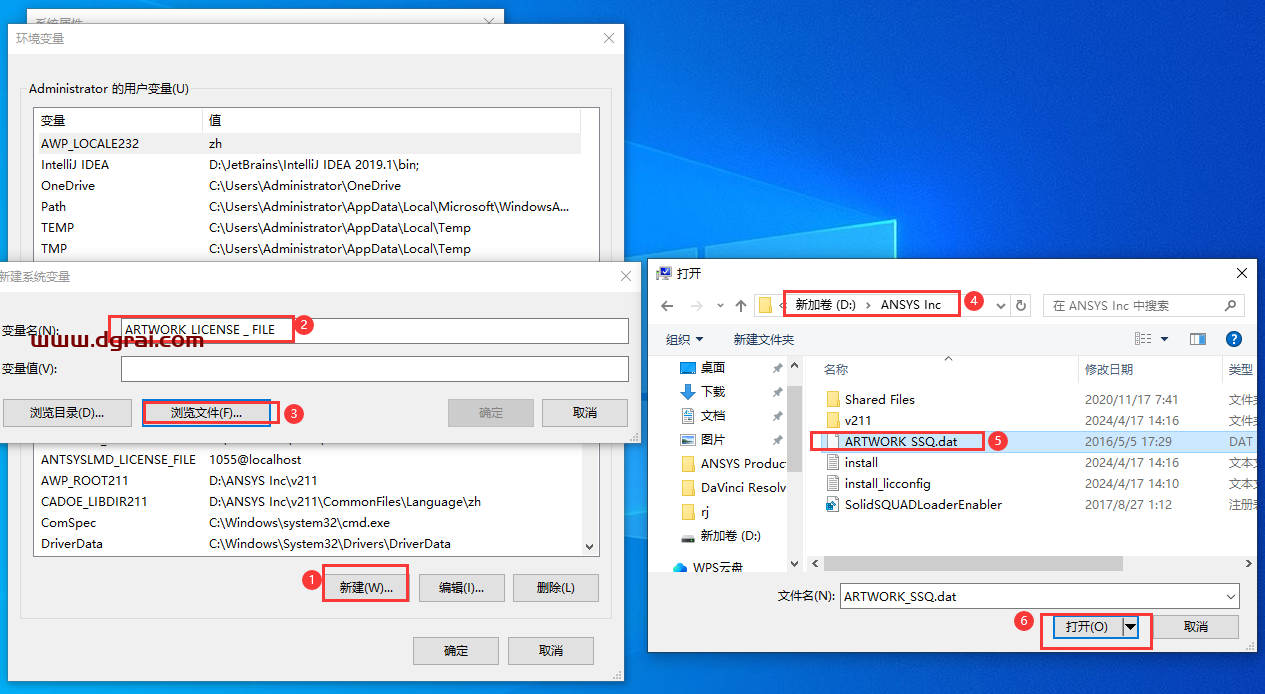
第26步
环境变量设置完成,点击确定-确定
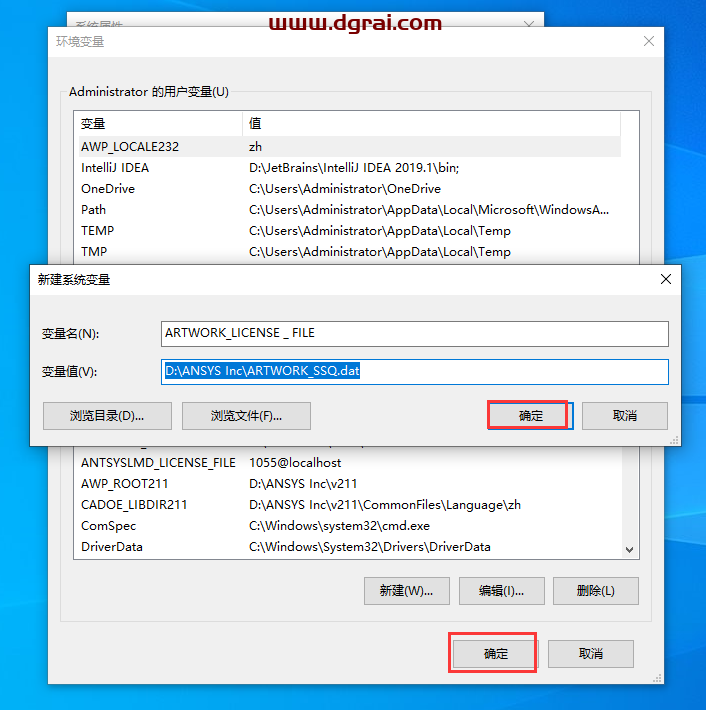
第27步
双击运行SolidsQUADLoaderEnabler,弹出对话框,点击是
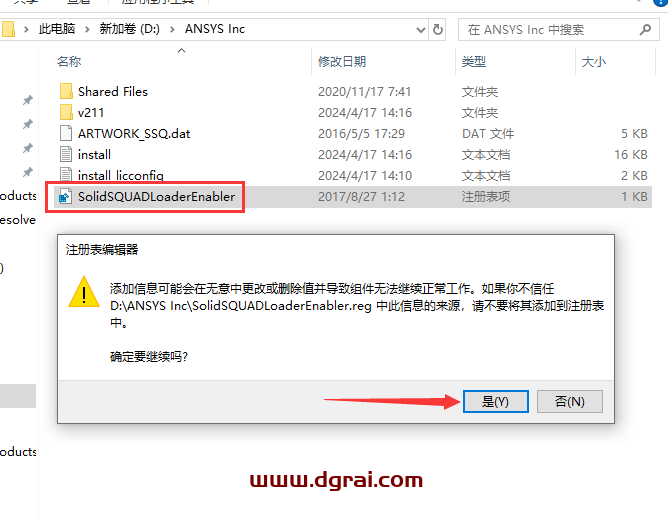
第28步
成功添加到注册表,点击确定
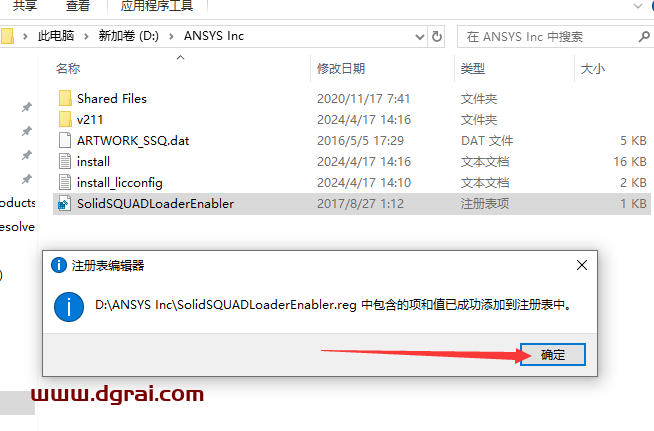
第29步
在电脑开始菜单栏里面找到软件打开
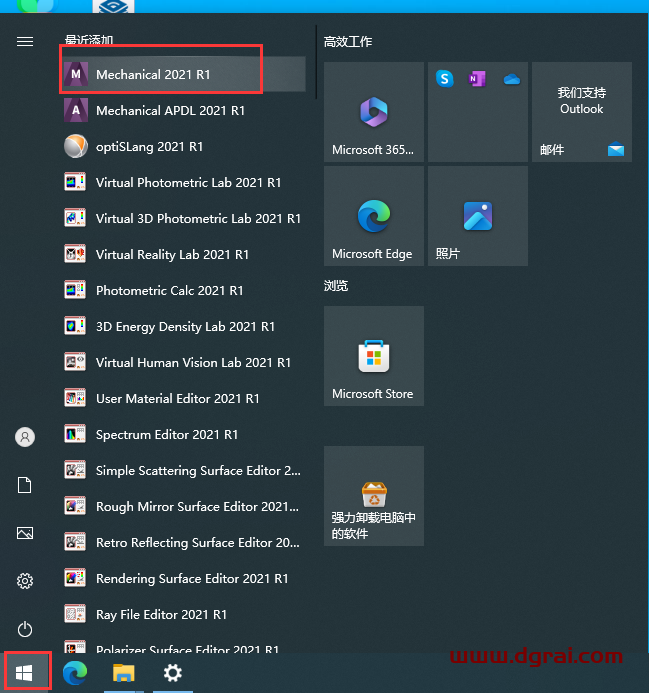
第30步
正在加载软件中,稍等打开之后即可使用

相关文章